如何用photoshop制作圆形渐变边框的效果呢
发布时间:2022-02-15 21:57:42 所属栏目:教程 来源:互联网
导读:新建一个透明画布,选择椭圆工具------画笔设置---描边路径---fx(图层)--- 渐变叠加---色谱---选取自定义颜色----确定 这时画布中会存在一个铅笔描绘的圆形,与一个用画笔描绘的圆。 需取消铅笔绘制的圆形。 快捷键:ctrl+enter (选中圆形) ctrl+d (取消蚂蚁
|
新建一个透明画布,选择椭圆工具------>画笔设置--->描边路径--->fx(图层)---> 渐变叠加--->色谱--->选取自定义颜色---->确定 这时画布中会存在一个铅笔描绘的圆形,与一个用画笔描绘的圆。 需取消铅笔绘制的圆形。 快捷键:ctrl+enter (选中圆形) ctrl+d (取消蚂蚁线) 点击工具栏中图像---->图像大小,可缩小或放大图像至想要的尺寸。 点击文件---->存储为 即可获得圆形渐变边框。 以上所述是小编给大家介绍的photoshop制作圆形渐变边框教程,希望对大家有所帮助,如果大家有任何疑问请给我留言,小编会及时回复大家的。在此也非常感谢大家对脚本之家网站的支持! 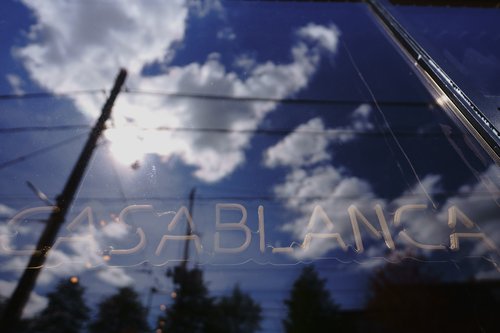 (编辑:威海站长网) 【声明】本站内容均来自网络,其相关言论仅代表作者个人观点,不代表本站立场。若无意侵犯到您的权利,请及时与联系站长删除相关内容! |


